这几天一些人在使用MicrosoftOfficeVisio的时候,问其中是怎么把文件输出为高像素jpg图片的?今日在这小编就为你们带来了MicrosoftOfficeVisio把文件输出为高像素jpg图片的详细操作步骤。我们先打......
2022-05-07 87 Visio把文件输出为高像素jpg图片
在设计数据库表结构时,通常都是先画数据库实体关系图,这样在讨论设计的是否合理时,可以很容易看懂数据表之间的关系。
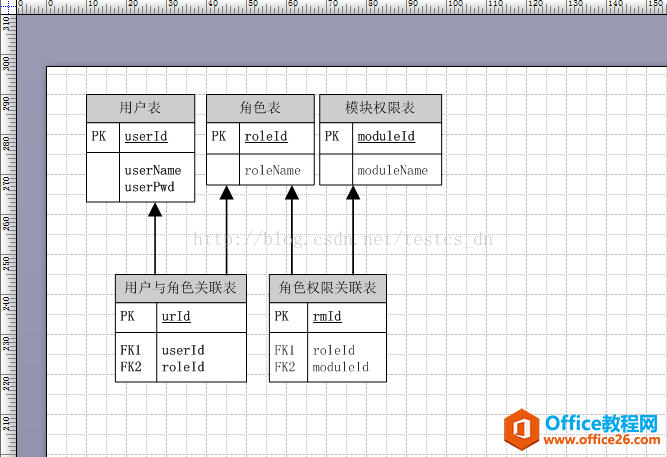
打开Microsoft Office Visio ,左侧的模板类别中选择“软件和数据库”,双击右侧的“数据库模型图”。
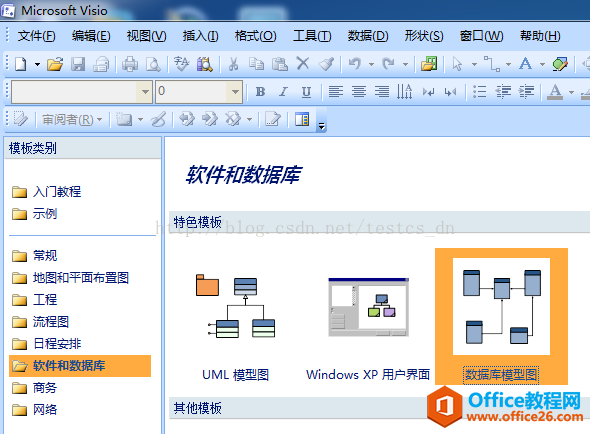
调整显示比例
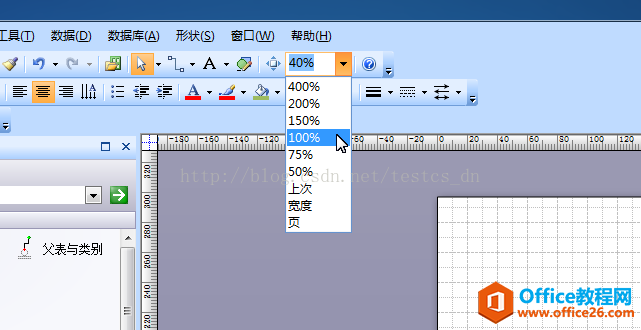
添加实体:鼠标指针移动到实体上,按下鼠标左键不要松开,移动鼠标到右侧的绘图页上,松开鼠标左键。
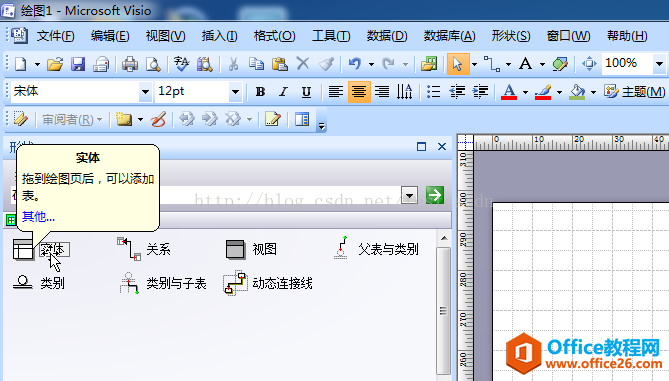
修改实体定义:去掉键入时同步的勾,输入物理名称和概念名称。
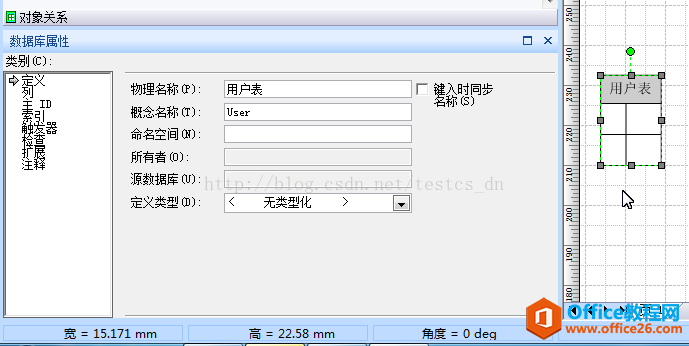
添加列:左侧类别选择“列”,右侧输入列名,选择数据类型,选择是否必须,是否主键。相同的方法添加“用户与角色关联表”
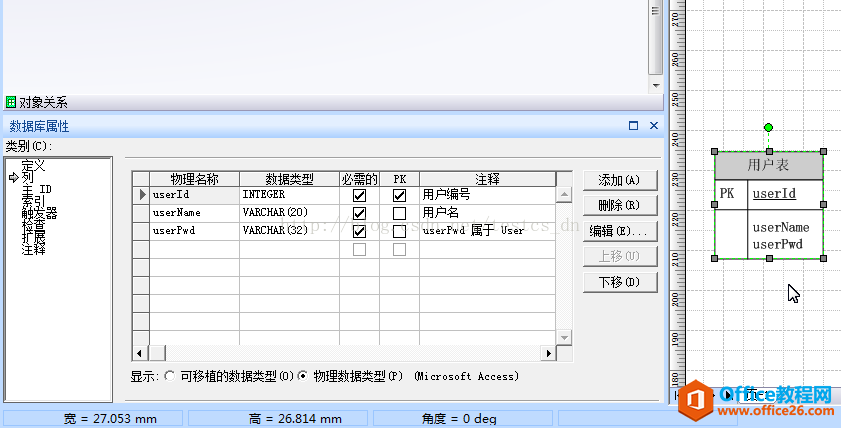
添加关联关系:在左侧的关系上按下鼠标左键,拖动到右侧的“用户表”实体上,实体边框会变成红色,松开鼠标左键。
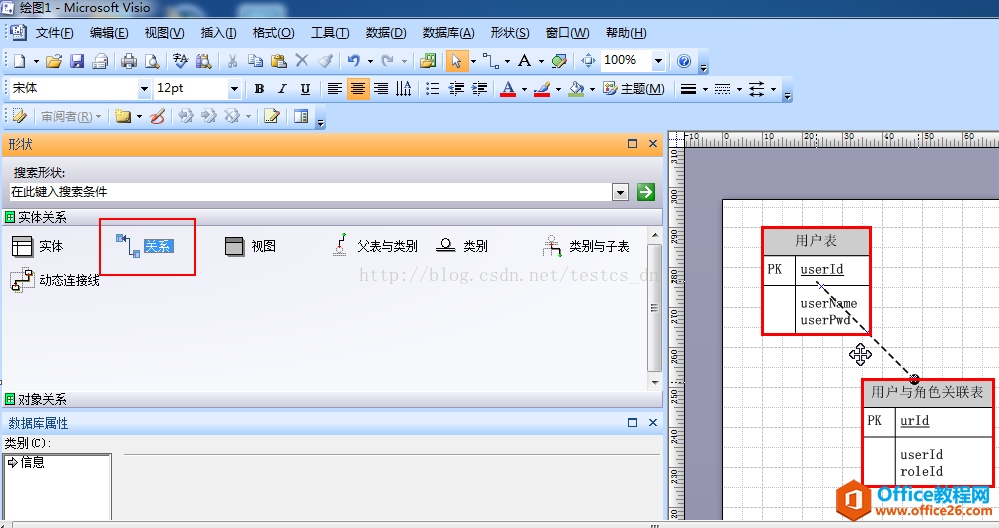
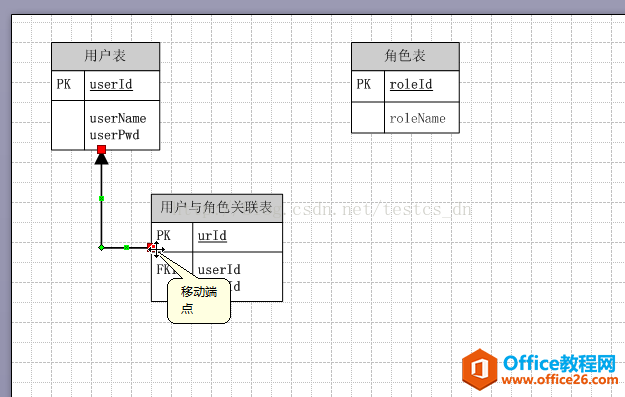
移动关系连接线的另一端关联到另一个实体上。左侧的数据库属性中就会显示对象关系。按此方法创建其它实体和关系。
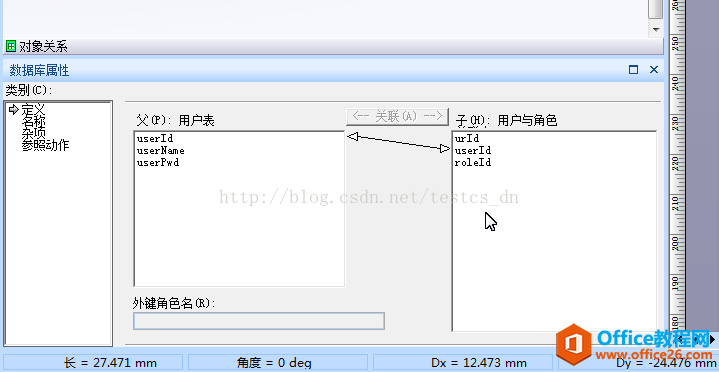
保存文件:实体关系图设计好之后就可以保存了。为了以后可以继续修改,一定要保存为.vsd扩展名;如果为了方便查看,可以再另存为其它格式。
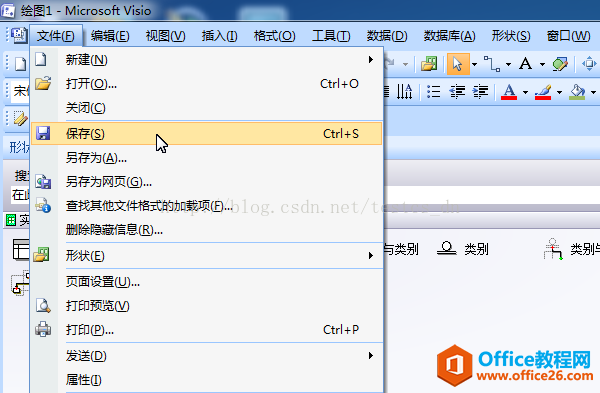
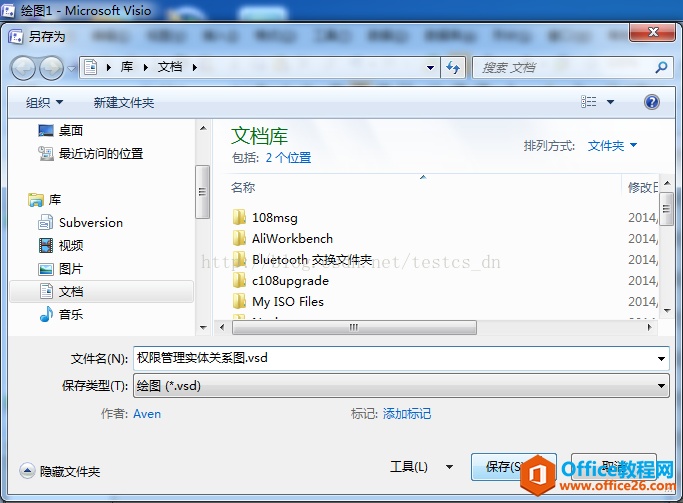
最终效果:
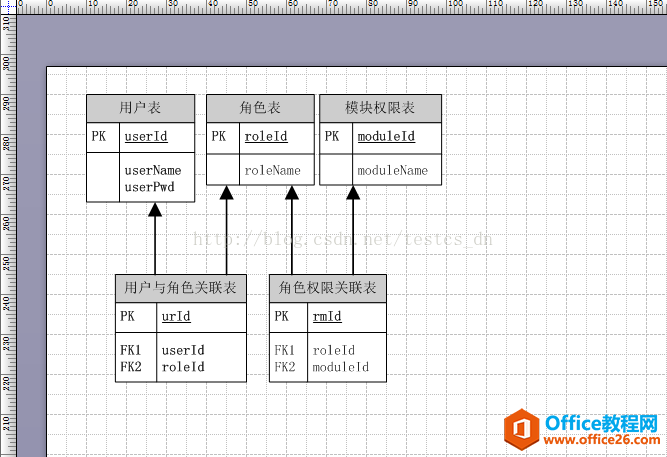
标签: Visio画数据库实体关系图
相关文章

这几天一些人在使用MicrosoftOfficeVisio的时候,问其中是怎么把文件输出为高像素jpg图片的?今日在这小编就为你们带来了MicrosoftOfficeVisio把文件输出为高像素jpg图片的详细操作步骤。我们先打......
2022-05-07 87 Visio把文件输出为高像素jpg图片

Visio的新用户们,并不熟悉其中连接符在什么位置?今天在此文章中就带来了MicrosoftOfficeVisio找到连接符位置的详细操作过程。我们先打开MicrosoftOfficeVisio软件,在绘图区中添加两个形状。然......
2022-05-07 150 Visio找到连接符位置

怎么绘制大括号等特殊符号的?今日在这里小编就为你们带来了MicrosoftOfficeVisio绘制大括号等特殊符号的详细操作流程。我们需要先打开MicrosoftOfficeVisio软件,创建基本流程图。然后进入正文......
2022-05-07 481 Visio绘制大括号等特殊符号

一些用户在使用MicrosoftOfficeVisio的时候,不是很熟悉其中是怎么合并图形的?本期为你们带来的内容就讲述了MicrosoftOfficeVisio合并图形的详细操作流程。首先我们打开MicrosoftOfficeVisio软件,选......
2022-05-07 305 Visio合并图形

一些用户在使用MicrosoftOfficeVisio的时候,想要绘制办公室平面图,你们知道怎么绘制的吗?以下内容就为你们带来了MicrosoftOfficeVisio绘制办公室平面图的具体操作方法。我们需要先打开Micros......
2022-05-07 334 Visio绘制办公室平面图